Neste artigo farei uma breve explicação sobre como atualizar a tabela do IBPT nos sistemas antigos. A partir de Julho/2022 nós não distribuiremos mais as tabelas em nosso site, pois apenas sistemas mais antigos, de versões anteriores a dezembro/2021, ainda usam elas.
Para começar, por “sistemas antigos” nos referimos ao seguintes sistemas:
- TRA-FRETAMENTO versão 5.103 ou inferior;
- GE-COMERCIO 4U versão 8.224 ou inferior;
- GE-COMERCIO PLUS 4U versão 8.224 ou inferior;
- GE-INFO 4U versão 8.224 ou inferior;
- GECOLE 4U versão 8.224 ou inferior;
- GEDIB 4U versão 8.224 ou inferior;
- GEMOTOR 4U versão 8.224 ou inferior;
- GENOTU 4U versão 8.224 ou inferior;
- GEPAD 4U versão 8.224 ou inferior;
- GEPATI 4U versão 8.224 ou inferior;
- GEPIZZA 4U versão 8.224 ou inferior;
- GEVITRO 4U versão 8.224 ou inferior;
- PREXEC 4U versão 8.224 ou inferior.
Versões posteriores destes sistemas e o novo SORGES não precisam da tabela em arquivo, por isso dispensam este processo manual de atualização.
Para começar, a atualização requer que você crie uma conta no site https://deolhonoimposto.ibpt.org.br/

O cadastro requer alguns dados, inclusive os da sua empresa, como cnpj e endereço.
Caso já tenha a conta pode clicar em ENTRAR, como aponta a imagem acima. Após fazer o login você terá acesso a página de gestão da sua empresa.
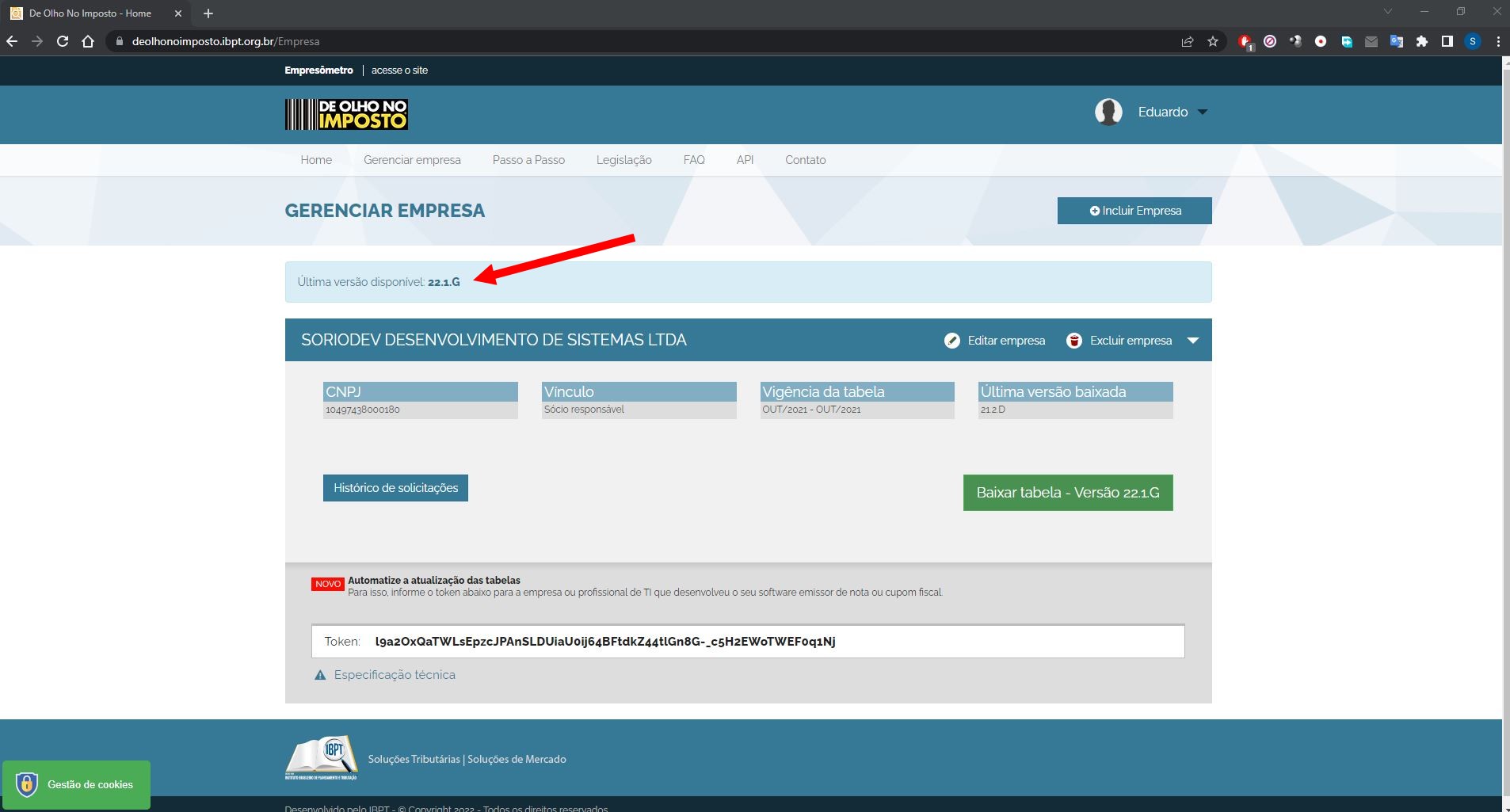
Note que no local onde aponto com a seta você verá a versão da atual das tabelas. Anote esta versão, pois precisará dela nos passos seguintes.
Para baixar a tabela clique no botão verde BAIXAR TABELA – VERSÃO XXXX, onde este XXXX é a versão atual das tabelas.
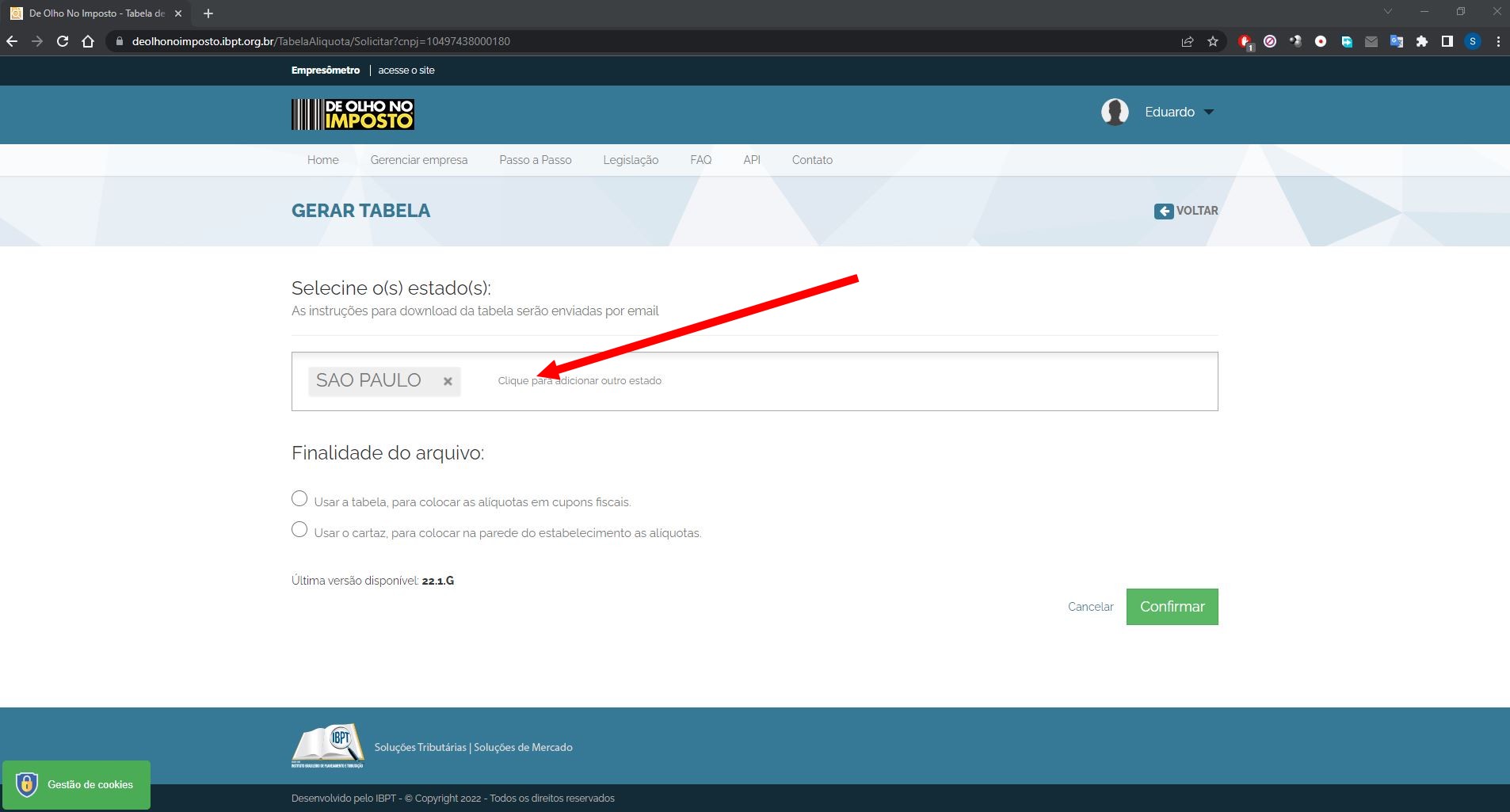
Na página seguinte você precisará selecionar o estado. Se preencheu os dados da sua empresa corretamente já virá o estado correto selecionado, senão pode clicar sobre ele e selecionar o que deseja. Feito isso, clique em CONFIRMAR, o botão verde abaixo no canto da tela.
Você receberá um e-mail, parecido com este da imagem:
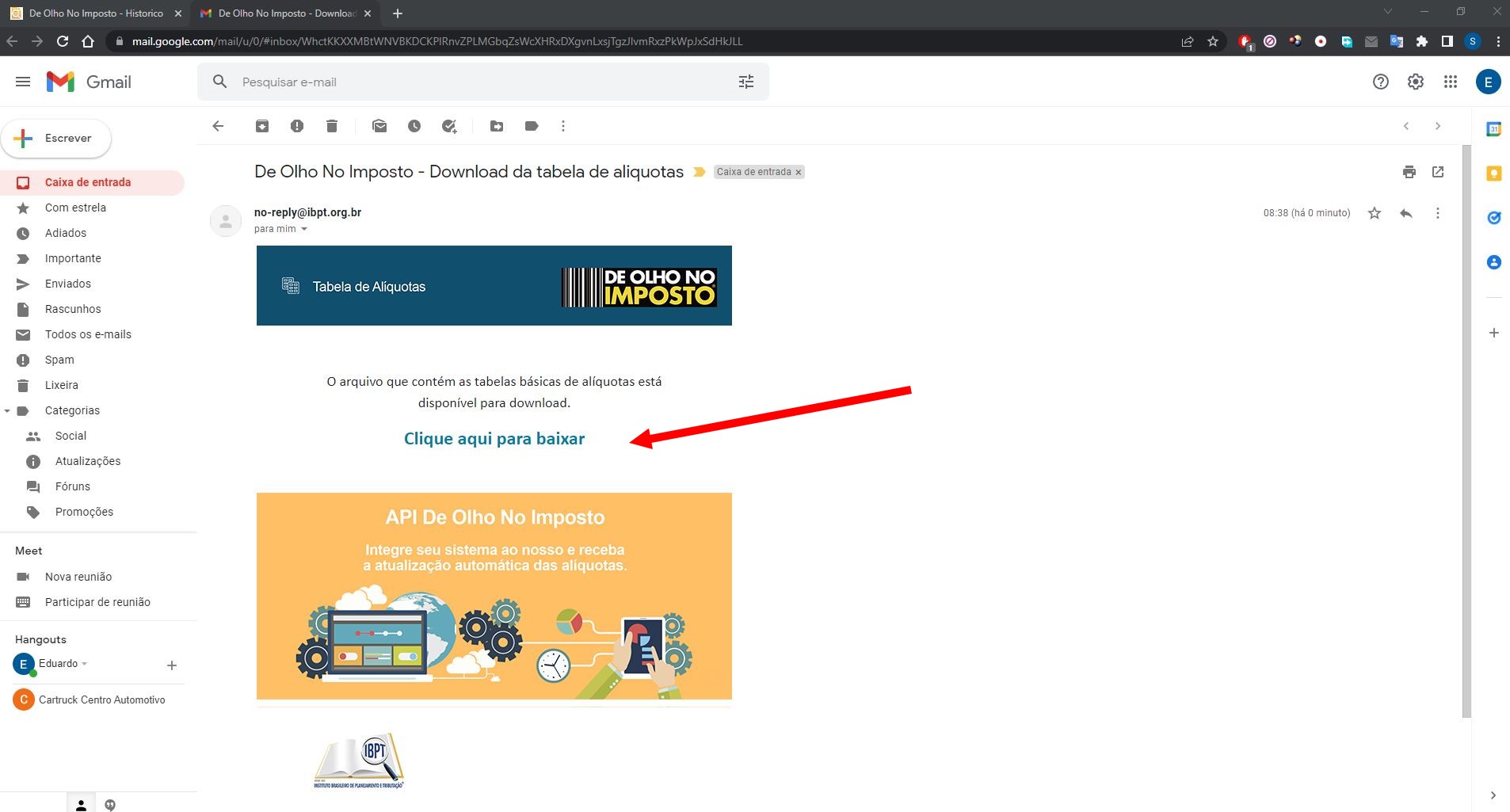
Para baixar a tabela pode clicar ali em CLIQUE AQUI PARA BAIXAR. Se preferir também pode baixar direto na página que fica aberta, veja a imagem:

Para baixar por aqui clique no botão verde DOWNLOAD. Pode ser que demore um pouco para liberar, aguarde ele ficar como está na imagem acima para que possa baixar.
Quando fizer o download você receberá um arquivo zip cujo nome será o cnpj da sua empresa:
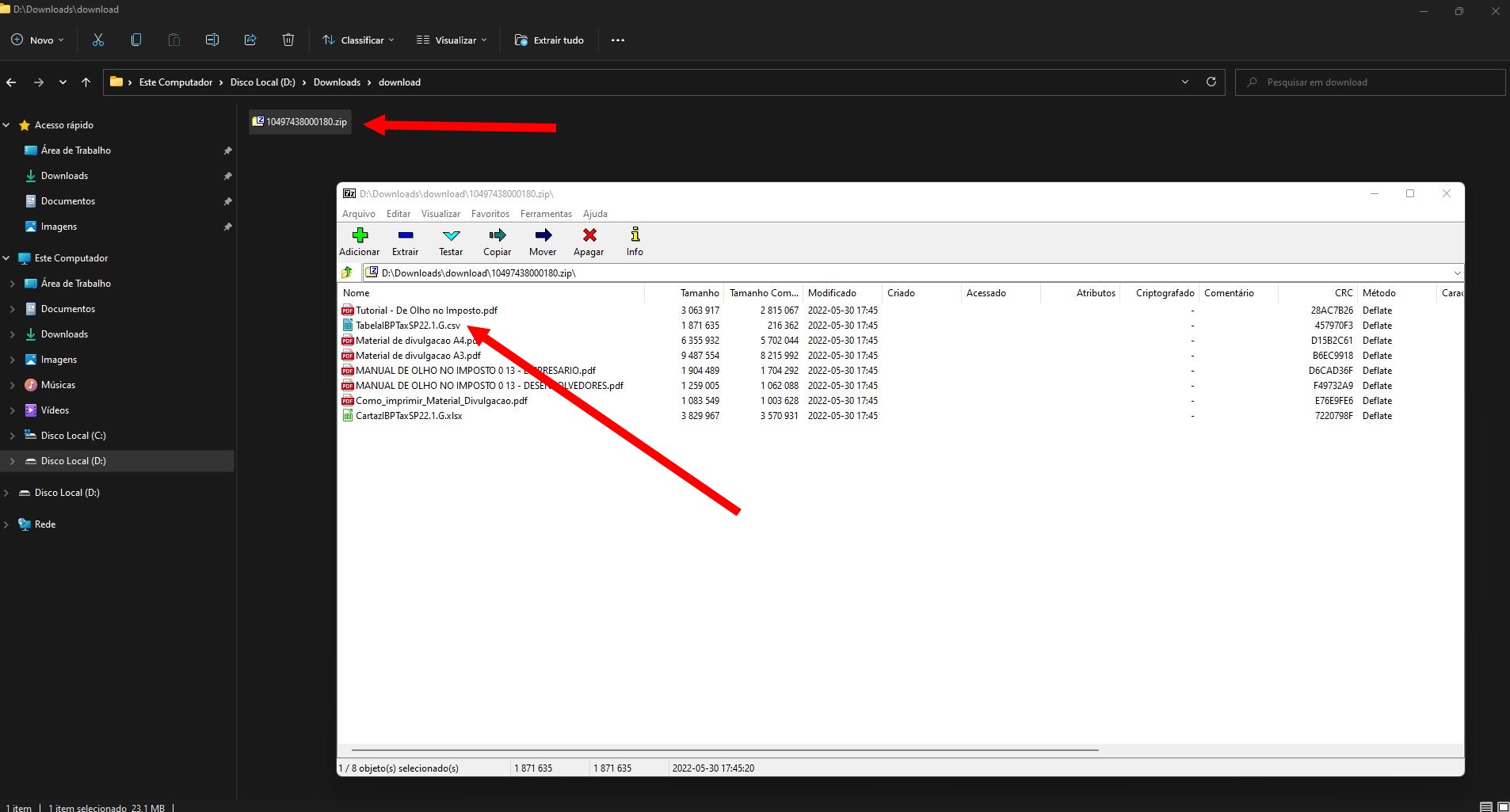
Note que o arquivo pode conter vários outros arquivos dentro dele. O que nos interessa é apenas o arquivo que contém a extensão csv. Tomando o exemplo acima, eu baixei a tabela cuja versão era 22.1.G, para o estado de São Paulo. Neste caso, o nome do arquivo será “TabelaIBPTaxSP22.1.G.csv”, ou seja, ele começa com “TabelaIBPTax”, depois tem a UF da empresa, depois a versão do arquivo.
A partir daqui basta fazer 2 procedimentos no programa:
- Acesse as configurações do software, indo em FERRAMENTAS, depois em CONFIGURAÇÕES. Entre na aba NOTAS FISCAIS e altere o campo VERSÃO DAS TABELAS DO IBPT, informando a versão das tabelas, que anotou antes. Feito isso salve a configuração;
- Extraia o arquivo csv da tabela na pasta IBPT, dentro do caminho de instalação do seu programa. O caminho depende de qual programa você usa. No GE-COMERCIO 4U, por exemplo, o caminho será C:\SORIO\GECOMERCIO4U\IBPT. Você pode apagar os arquivos antigos que já estiverem na pasta antes de colocar o novo nela, assim evita a chance de fazer confusão. O nome do arquivo tem que seguir exatamente o layout explicado acima, ou seja, será “TabelaIBPTaxUFVV.V.VV.csv. onde UF é o seu estado, e VV.V.VV é a versão. Se você baixou o mesmo arquivo várias vezes o Windows pode ter salvo ele com mais número, por exemplo, TabelaIBPTaxSP22.1.G (2).csv. Neste caso renomeie o arquivo e deixe ele no padrão acima para que o programa consiga localizar e ler.